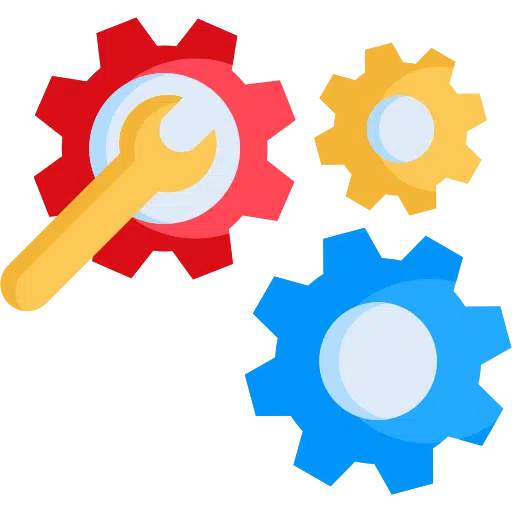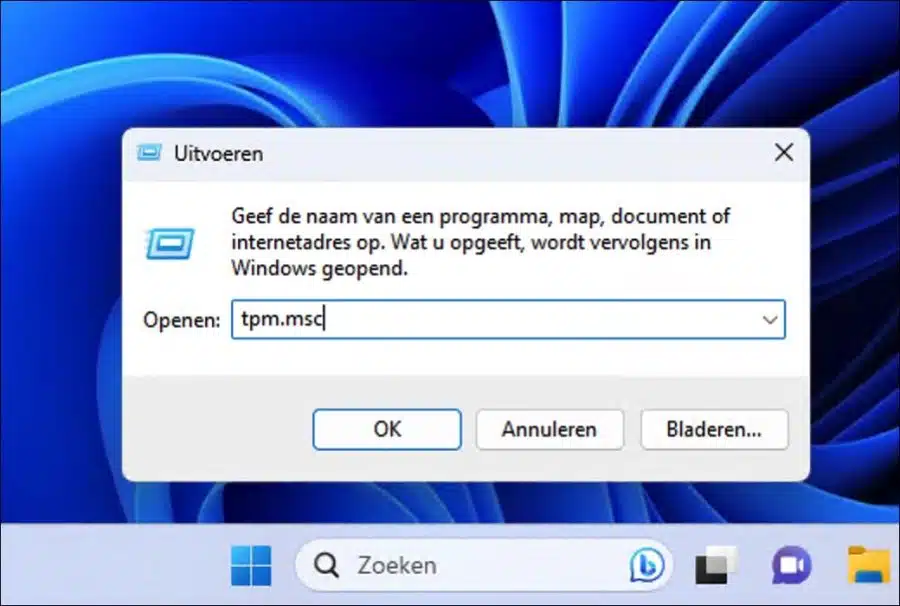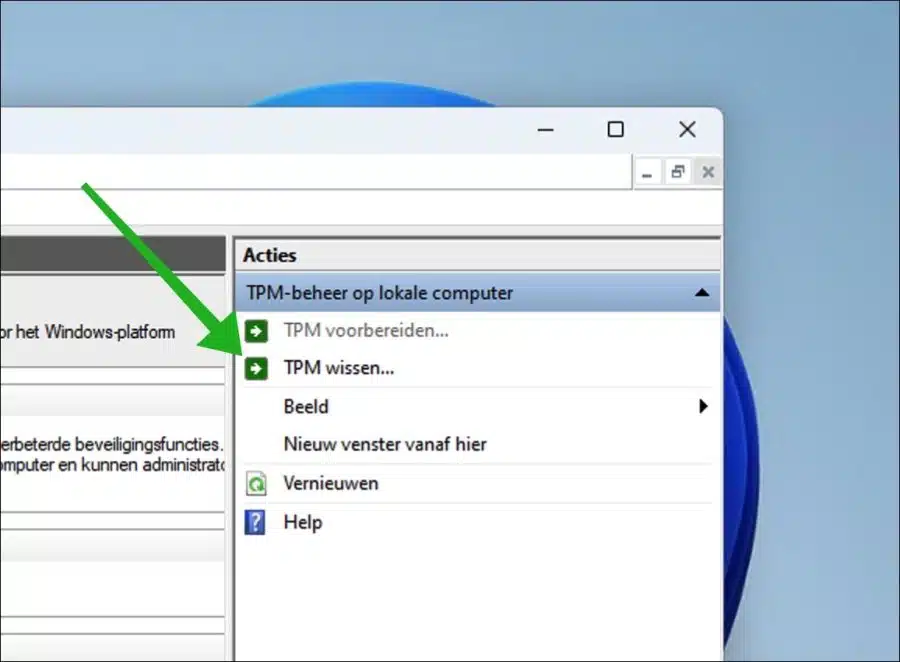El Módulo de Plataforma Confiable, o TPM. El componente TPM es uno de los requisitos para instalar Windows 11. TPM se utiliza para diversos fines en Windows 11. En él se almacenan, por ejemplo, claves de seguridad criptográficas, entre otras cosas. Windows Hello y BitLocker.
Es importante saber que TPM está ahí para algo. Eliminar TPM puede tener consecuencias de gran alcance si no sabe en qué se está metiendo.
Tenga cuidado al borrar TPM
El TPM actúa como guardián de los datos y la seguridad y contiene claves y credenciales criptográficas. Borrar el TPM significa una pérdida irreversible de estos datos, lo que puede provocar la pérdida de datos o el bloqueo del acceso a contenido cifrado.
El objetivo principal de TPM es mejorar la seguridad del dispositivo almacenando claves criptográficas y bloqueando el acceso no autorizado. Borrarlos podría comprometer estas medidas de seguridad y dejar los dispositivos vulnerables.
La funcionalidad del dispositivo depende de TPM para servicios como procesos de inicio seguro, cifrado de datos y autenticación de dispositivos. Borrar el TPM puede interrumpir estos servicios y generar problemas.
Para los dispositivos que dependen de TPM para la administración de contraseñas y el almacenamiento de credenciales, borrar TPM significa perder estas credenciales, lo que dificulta el acceso a diversos servicios.
TPM verifica la integridad del sistema durante el inicio. El borrado puede afectar este proceso y causar problemas en la integridad de la plataforma.
Ciertas organizaciones exigen que TPM cumpla con las normas de seguridad. Simplemente eliminar TPM puede generar incumplimiento y consecuencias legales.
Tenga en cuenta que si borra TPM, este es un proceso irreversible, todos los datos se eliminarán y no se podrán recuperar. Yo también recomiendo primero. Deshabilitar BitLocker.
Borrar TPM en Windows 11
Hay varias formas de borrar TPM en Windows 11. Explicaré las dos formas más comunes.
Borrar TPM a través de la gestión de TPM
La primera forma es a través de la gestión del Módulo Trust Platform. Para hacer esto, haga clic derecho en el botón Inicio. En el menú, haga clic en "ejecutar". En el ejecutar ventana tipo:
tpm.msc
En la parte superior derecha del menú "acciones", haga clic en "Borrar TPM".
Ahora reinicia la computadora.
Borrar TPM a través de PowerShell
TPM también se puede borrar mediante PowerShell. abrir uno Ventana de PowerShell como administrador. En la ventana de PowerShell escriba:
clear-tpm
Si se le solicita, reinicie su computadora e inicie sesión nuevamente con su cuenta de usuario.
Espero haberte informado con esto. ¡Gracias por leer!